
SAPR
.pdf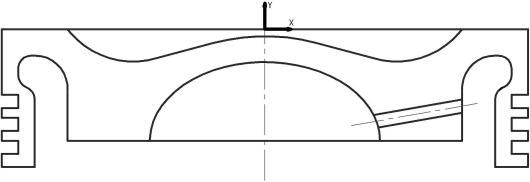
9. Побудова отворів. Натисніть кнопку  (Ввод вспомогательной пря- мой) і встановіть курсор у центр еліпса.
(Ввод вспомогательной пря- мой) і встановіть курсор у центр еліпса.
У вікні Угол наклона прямой к оси X встановіть 10 і натисніть Enter. Знов натисніть кнопку  (Ввод вспомогательной прямой) і, не відпускаючи її, виберіть команду Параллельная прямая. У вікні Расстояние до прямой
(Ввод вспомогательной прямой) і, не відпускаючи її, виберіть команду Параллельная прямая. У вікні Расстояние до прямой
введіть значення 2, після чого двічі натисніть на кнопку  (Создать объект).
(Создать объект).
Викличте команди Ввод отрезка > Привязки > Пересечение > ОК. Введіть два відрізки для отвору діаметром 4 мм, а також два відрізки, що визначають контур верхньої і нижньої головки поршня. Побудуйте осьову лінію для отвору діаметром 4 мм, не забуваючи при цьому повернутися до колишнього стилю лінії Основная. У рядку меню натисніть Удалить > Вспомогатель-
ные кривые и точки (рис. 15).
Рис. 15
10. Вставка нарізного отвору з бібліотеки КОМПАС-ГРАФІК. Виберіть команду  (Вспомогательная вертикальная прямая) і у вікні координати
(Вспомогательная вертикальная прямая) і у вікні координати
X рядка параметрів встановіть значення -50. Натисніть Enter. У професійній версії КОМПАС 3D введення фрагмента різі здійснюється натисненням кно-
пок у такій послідовності: Менеджер библиотек > Прочие > Прикладная библиотека Компас > Резьбовое отверстие > Глухое отверстие (натисніть двічі) > Заполнить таблицу параметров резьбы. Вставте готовий фрагмент у креслення.
На екрані з’явиться діалогове вікно про підтвердження збереження нати- сніть кнопку Так. На екрані з’явиться зображення різі М6. Натисніть Привя- зки > Пересечения > ОК і направте зображення різі в точку перетину допо- міжної прямої з нижньою основною лінією контуру головки поршня. У лівій частині рядка параметрів координати (-52, -34), клацніть мишею і натисніть клавішу Esc. Проте вказана різь встановлена горизонтально, тоді як нам не- обхідна вертикальна орієнтація. Тому слід повернути зображення на 90˚ про- ти годинникової стрілки. Натисніть Выделить > Рамкой. Встановіть курсор у правій нижній частині нарізного фрагмента, клацніть лівою кнопкою миші, не відпускаючи її, протягніть рамку до повного обхвату нарізного фрагмента і знову клацніть мишею. При цьому колір ліній усередині рамки зміниться на зелений.
У рядку меню виберіть команди Операции > Поворот і у вікні Угол по- ворота рядка параметрів встановите величину -90. Прослідіть за тим, щоб з
11
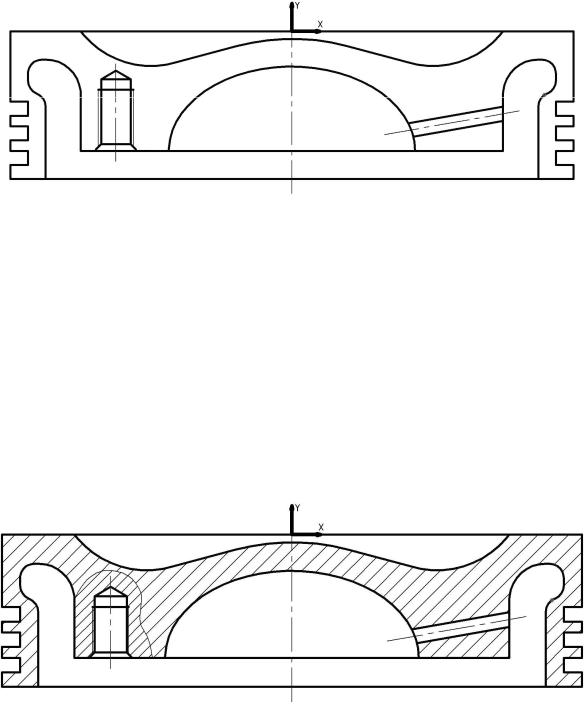
правої частини вікна була зображена кнопка з одним прямокутником  . По- тім направте курсор у точку повороту з координатами (-52, -34) і після появи косого хреста клацніть мишею. Різь встановиться вертикально і в потрібному нам місці. Проте за кресленням потрібна різь М10 з довжиною нарізної час- тини 14 мм, тоді як у нас встановлена різь М6 з довжиною нарізної частини 17 мм (рис. 16). Щоб трансформувати різь, застосуйте команду Операции > Масштабирование і в рядку параметрів у вікні Масштаб по X розділіть 10 на 6, де у чисельнику потрібний нам діаметр різі, а в знаменнику – зображе- ний. Натисніть Enter. Система автоматично розділить числа і збільшить роз- міри по осі X в 1,667 разу.
. По- тім направте курсор у точку повороту з координатами (-52, -34) і після появи косого хреста клацніть мишею. Різь встановиться вертикально і в потрібному нам місці. Проте за кресленням потрібна різь М10 з довжиною нарізної час- тини 14 мм, тоді як у нас встановлена різь М6 з довжиною нарізної частини 17 мм (рис. 16). Щоб трансформувати різь, застосуйте команду Операции > Масштабирование і в рядку параметрів у вікні Масштаб по X розділіть 10 на 6, де у чисельнику потрібний нам діаметр різі, а в знаменнику – зображе- ний. Натисніть Enter. Система автоматично розділить числа і збільшить роз- міри по осі X в 1,667 разу.
Рис. 16
Аналогічним чином у вікні Масштаб за У розділіть довжину нарізної ча- стини 14 на 17, натисніть Enter і отримайте масштаб 0,824. Після цього на- правте курсор у точку центру масштабування, якою є точка з координатами (-52, -34) і після наведення курсору в цю точку клацніть мишею, натисніть кнопку Stop і ще раз клацніть мишею в будь-якому полі креслення. Необхід- ні параметри різі встановлені. Введіть осьову лінію для різі і видаліть допо- міжні криві і крапки (рис. 17).
11. Побудова місцевого розрізу. На інструментальній панелі натисніть кнопку  (Ввод кривой Безье). Виберіть у діалоговому вікні (Тип линии) Для линии обрыва. Встановіть курсор на лінії контуру поблизу різьбового фрагмента і, позначаючи крапки за допомогою миші, виконайте місцевий розріз, як показано на рис. 17. Завершіть місцевий розріз, натиснувши кнопку
(Ввод кривой Безье). Виберіть у діалоговому вікні (Тип линии) Для линии обрыва. Встановіть курсор на лінії контуру поблизу різьбового фрагмента і, позначаючи крапки за допомогою миші, виконайте місцевий розріз, як показано на рис. 17. Завершіть місцевий розріз, натиснувши кнопку
 (Создать объект), і не забудьте повернутися до установки основної лінії.
(Создать объект), і не забудьте повернутися до установки основної лінії.
Рис. 17
12
12.Штрихування. На панелі управління натисніть кнопку Показать все,
ана інструментальній панелі – кнопку Штриховка. У рядку параметрів у ві- кні Шаг штриховки введіть 2 і натисніть клавішу Enter, а у вікні Угол на- клона штриховки введіть 45 і знову натисніть Enter. Переконайтеся, що ви- гляд штрихування відповідає металу. Після цього встановіть курсор всереди- ну області місцевого обриву, клацніть мишею і натисніть кнопку  (Создать объект). Штрихування місцевого обриву побудоване. Встановіть інші пара- метри штрихування: Шаг штриховки 3, Угол наклона 45. Клацніть мишею в місцях передбачуваного штрихування і натисніть кнопку
(Создать объект). Штрихування місцевого обриву побудоване. Встановіть інші пара- метри штрихування: Шаг штриховки 3, Угол наклона 45. Клацніть мишею в місцях передбачуваного штрихування і натисніть кнопку  (Создать объ- ект). Геометрична побудова закінчена (див. рис. 17).
(Создать объ- ект). Геометрична побудова закінчена (див. рис. 17).
13.Простановка розмірів. Велику кількість вертикальних і горизонталь- них розмірів найзручніше встановлювати за допомогою сітки розміром 5×5 або 10×10. У рядку поточного стану натисніть кнопки Сетка > Привязки і в діалоговому вікні встановіть прапорець напроти слів По сетке > ОК. У цьо- му випадку відстань між розмірами буде строго фіксована на рівні 10 мм, що додасть кресленню охайності і рівномірної насиченості. Послідовність і по- рядок простановки розмірів аналогічні попереднім. Після простановки розмі- рів слід зберегти креслення під іншим ім’ям, наприклад Головка поршня 2. У результаті ми отримаємо два файли: один з розмірами, інший без них. Це необхідно для зручності подальшої збірки.
14.Оформити звіт з лабораторної роботи.
Звіт повинен містити:
1.Перелік та короткий опис використаних команд, порядок побудови кре- слення.
2.Креслення деталі згідно з завданням.
2.Контрольні завдання та запитання
1.Перелічіть основні команди, які використовуються при створенні крес- лення поршня.
2.Яким чином вставити в креслення графічні об’єкти з бібліотек?
3.Поясніть призначення бібліотек Компас графік; які бібліотеки вам ві-
домі?
4.Яким чином виконується масштабування креслення або фрагмента кре- слення?
5.Поясніть призначення поршня.
6.Опишіть умови роботи поршня.
7.Чому конструкція поршнів чотиритактних двигунів відрізняється від поршнів двотактних.
Лабораторна робота № 3
ПОБУДОВА КРЕСЛЕННЯ ТРОНКА ПОРШНЯ
Мета роботи: вивчити будову тронка поршня та оволодіти навиками кре- слення тронка поршня.
13
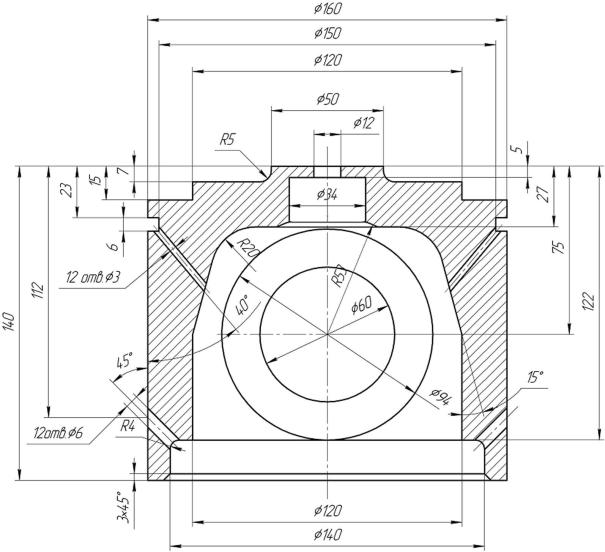
Побудуйте креслення тронка поршня наведене на рис. 18.
Рис. 18
1.Порядок виконання роботи
1.Виберіть Непрерывный ввод объектов і установіть курсор в центр координат (Ctrl+0).
2.Побудова ортогонального контуру частини тронка поршня. Використо- вуючи тільки клавіатуру встановіть у вікні поточних координат таку послідо-
вність: (25, 0); (25, -7); (60, -7); (60, -15); (80, -15); (80, -23);(75, -23); (75, -29);
(80, -29); (80, -140); (70, -140); (70, -122);(60, -122); (60, -27); (17, -27); (17, -5);
(0, -5).
Якщо все зроблено вірно, на екрані буде зображений ортогональний кон- тур правої частини тронка поршня (рис. 19).
3. Побудова отворів. Вводимо вспомогательную прямую і на запит сис-
теми Укажите первую точку вспомогательной прямой или введите коор-
динаты активуйте мишею поле координати X і встановіть із клавіатури ве- личину 70. Натисніть клавішу Enter. Потім клацніть мишею на полі коорди- нати У і введіть значення (-122). Знов натисніть Enter. У вікні Угол наклона
14
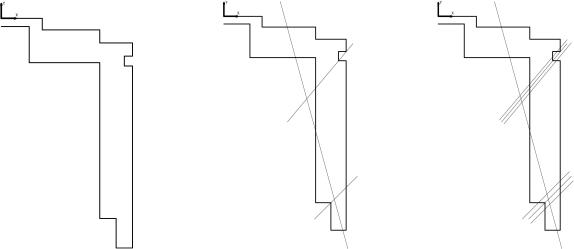
прямой к оси X встановіть (45) і знову Enter. Аналогічно встановіть коор- динати точки другої допоміжної прямої (60, -75), кут нахилу 105 і третьої
(75, -29) з кутом нахилу 40° ( рис. 20).
У результаті утворяться дві паралельні лінії, відстань між якими складе 3 мм. Аналогічним чином проведіть дві паралельні прямі для нижньої допоміжної прямої, але у вікні Расстояние до прямой введіть значення 3 (рис. 21).
Рис. 19 |
Рис. 20 |
Рис. 21 |
4.Створення відрізка. Встановіть прив’язку, скориставшись командами Пересечение (поставте прапорець) і ОК. Введіть один відрізок під кутом 105°, визначаючий контур нижньої частини тронка поршня, потім чотири відрізки для отворів діаметром 3 і 6 мм. Побудуйте осьові лінії для отворів діаметром 3 і 6 мм, не забуваючи при цьому повернутися до колишнього сти-
лю лінії – Основная. У рядку меню натисніть Удалить > Вспомогательные кривые и точки (рис. 22).
5.Побудова скруглення. Виберіть команду Скругления і введіть радіус 20, натисніть клавішу Enter і виконайте скруглення верхньої внутрішньої ча- стини тронка. Аналогічним чином виконайте скруглення верхньої частини тронка радіусом 5 мм і нижню частину радіусом 4 мм. Потім видаліть всі не- потрібні лінії (рис. 23).
6.Виберіть команду Фаска. Після цього направте курсор у місце, де по- трібно зробити фаску (рис. 23).
7.Зробіть симетричний відбиток відповідно початку системи координат (команда Симметрия) (рис. 24).
8.Визначіть центр кола. Для цього проведіть дві допоміжні прямі: верти- кальну через початок системи координат і горизонтальну, як показано на рис. 25 в місці перетину двох ліній (позначено *). Одне коло проводимо діа- метром 94 мм, а друге – 60 мм. На більшому колі необхідно проставити осі. Видаліть допоміжні лінії.
9.Проведіть дугу (рис. 26) радіусом 53 мм через горизонтальні лінії трон- ка і центр кіл.
15
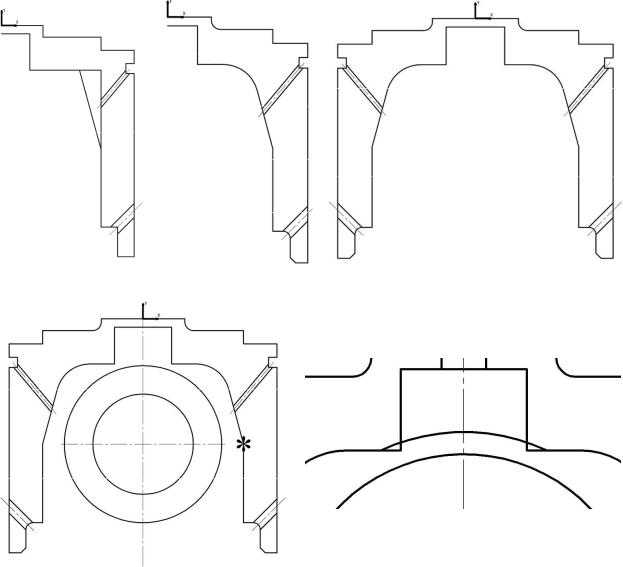
Рис. 22 |
Рис. 23 |
Рис. 24 |
Рис. 25 |
Рис. 26 |
10.Видалення кутів. У рядку меню натисніть Удалить > Часть кривой, потім видаліть два прямокутні кути, відсічені дугою.
11.Побудова відрізків. Натисніть Ввод отрезка і побудуйте три горизон- тальні відрізки в нижній частині тронка.
12.Введення відрізків по координатах. Встановіть прив’язку Выравни- вание. Вкажіть початкову точку відрізка або введіть її координати у вікні по- точних координат рядка параметрів. Введіть координати першої точки відрі- зка (6, 0), а потім опустіть перпендикуляр на пряму, як тільки курсор прийме форму косого хреста на прямій і з’явиться пунктирне зображення.
Аналогічним чином введіть другий вертикальний відрізок з координата- ми першої точки відрізка (-6, 0).
Після введення осьової лінії симетрії тронка на екрані з’явиться закінчене зображення геометрії тронка поршня (рис. 27).
13.Штрихування. У вікні Шаг штриховки встановіть 3. У вікні Угол наклона штриховки введіть -20 і натисніть Enter. Якщо все зроблено пра-
16
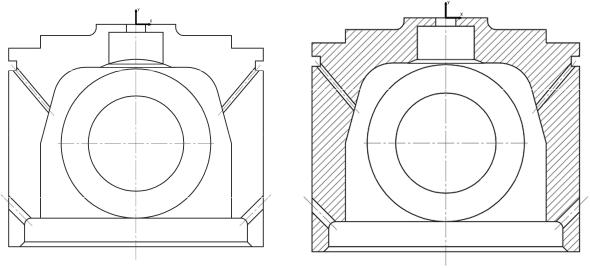
вильно, штрихування тронки матиме вигляд, як на рис. 28.
14.Перед простановкою розмірів файл слід зберегти під іншим ім’ям, на- приклад Тронк 2. У результаті ми одержимо два файли: один з розмірами, інший без них. Це необхідно для зручності подальшого збирання.
15.Встановлення прив’язок. Натисніть Привязки і в діалоговому вікні встановіть прапорець напроти слів По сетке > ОК. В цьому випадку відстань між розмірами буде строго фіксована на рівні 10 мм, що додає кресленню охайності і рівномірної насиченості.
Рис. 27 |
Рис. 28 |
16. Оформити звіт з лабораторної роботи. Звіт повинен містити:
1.Перелік та короткий опис використаних команд, порядок побудови кре- слення.
2.Креслення деталі згідно з завданням.
2.Контрольні завдання та запитання
1.Перелічіть основні команди, які використовуються при створенні крес- лення тронка поршня.
2.Яким чином активізується команда безперервного вводу об’єктів?
3.Поясніть призначення тронка.
4.На яких дизелях використовується тронк?
Лабораторна робота № 4
ПОБУДОВА КРЕСЛЕННЯ МАСЛЯНОЇ ФОРСУНКИ
Мета роботи: вивчити будову та призначення масляної форсунки. Ово- лодіти навиками креслення масляної форсунки.
Масляна форсунка призначена для охолоджування центральної частини головки поршня. Вона встановлюється в тронк, а знизу упирається у верхню головку шатуна.
17

Креслення масляної форсунки показане на рис. 29.
1. Порядок виконання роботи
Оскільки форсунка – симетрична деталь, |
|
|
то з початку побудуємо одну половину фор- |
|
|
сунки, після цього виконаємо її симетричне |
|
|
відображення. |
|
|
1. Створіть Новый фрагмент. Після цього |
|
|
надайте файлу ім’я і збережіть його. |
|
|
2. Побудову допоміжних прямих. У рядку |
|
|
поточного стану встановіть крок курсору 1 мм. |
|
|
На панелі геометричних побудов натисніть |
|
|
кнопку (Вертикальная прямая), встановіть |
Рис. 29 |
|
її в центрі координат і клацніть мишею. Пере- |
||
|
йдіть на клавіатуру. Використовуючи тільки клавіатуру (клавіші із зображен- ням стрілок вгору, вниз, праворуч, ліворуч), встановіть у вікні поточних коор- динат такі координати по осі X: 3, 6, 12, 17. Всього (з віссю симетрії) повинні з’явитися п’ять вертикальних ліній. Натисніть кнопку  (Горизонтальная прямая), встановіть її в центр координат і аналогічним чином введіть такі ко- ординати по осі Y: -15, -23. Всього буде три горизонтальні лінії.
(Горизонтальная прямая), встановіть її в центр координат і аналогічним чином введіть такі ко- ординати по осі Y: -15, -23. Всього буде три горизонтальні лінії.
3.Побудова дуги. Натисніть кнопку  (Ввод дуги) і у вікні Радиус дуги введіть величину 53. Натисніть Enter. Після цього вставте фантом дуги в точ- ку з координатами (0, -80) і знову натисніть Enter. Натисніть Прив’язки і встановіть прапорець напроти слів Пересечение > ОК. У рядку параметрів зверніть увагу на кнопку, яка вказує на напрям дуги. Якщо дуга має напрям проти годинникової стрілки, курсор слід направити в праву частину форсунки
(Ввод дуги) і у вікні Радиус дуги введіть величину 53. Натисніть Enter. Після цього вставте фантом дуги в точ- ку з координатами (0, -80) і знову натисніть Enter. Натисніть Прив’язки і встановіть прапорець напроти слів Пересечение > ОК. У рядку параметрів зверніть увагу на кнопку, яка вказує на напрям дуги. Якщо дуга має напрям проти годинникової стрілки, курсор слід направити в праву частину форсунки
вточку перетину радіуса дуги 53 мм із крайньою вертикальною лінією (коор- дината по осі X – 17 мм). Після захоплення курсору пасткою клацніть мишею і побудуйте дугу проти годинникової стрілки до осі симетрії (координата по осі X рівна нулю). Зафіксуйте положення, клацнувши мишею (рис. 30).
4.Побудова частини форсунки. Натисніть кнопку  , вкажіть курсором в точку перетину дуги з крайньою правою вертикальною прямою і клікніть мишею. Аналогічним чином відзначте характерні точки креслення (рис. 31). Восьма точка повинна бути на дузі цього рисунка.
, вкажіть курсором в точку перетину дуги з крайньою правою вертикальною прямою і клікніть мишею. Аналогічним чином відзначте характерні точки креслення (рис. 31). Восьма точка повинна бути на дузі цього рисунка.
5.Введіть осьову лінію симетрії. Видаліть допоміжні криві і крапки
(рис. 32).
6.Побудова скруглень. Виконайте два скруглення радіусом 1,6 мм.
7.Штрихування. Натисніть кнопку  (Штриховка) і у вікні Угол накло-
(Штриховка) і у вікні Угол накло-
на штриховки введіть 45, натисніть Enter і кнопку  (Создать объект).
(Создать объект).
8.Побудова другої частини форсунки. Натисніть Ctrl+A, Операция > Симметрия і вкажіть вісь симетрії. Введіть верхній горизонтальний відрізок з координатами (-6, 0) і (6, 0). Введення геометрії масляної форсунки закін- чено (рис. 33).
18
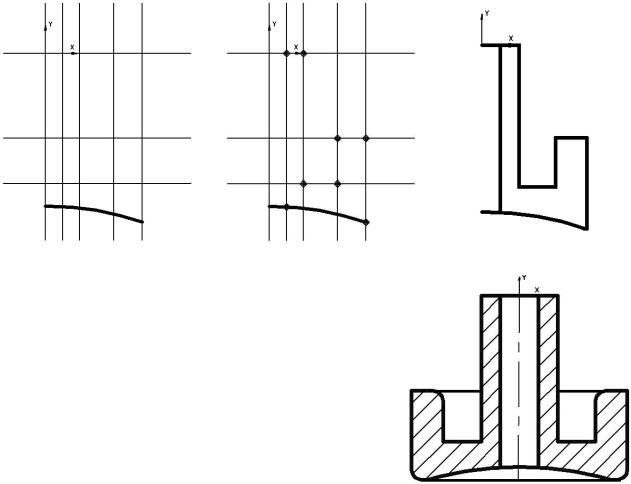
Рис. 30 |
Рис. 31 |
Рис. 32 |
9.Перед простановкою розмірів файл слід зберегти під іншим ім’ям, наприклад Форсунка 2. Проставити розміри.
10.Оформити звіт по лабораторній роботі. Звіт повинен містити:
1.Перелік та короткий опис використаних команд, порядок побудови креслення.
2.Креслення деталі згідно з завданням.
2.Контрольні завдання та запитання
1. |
Призначення масляної форсунки. |
Рис. 33 |
|
2. |
Яким чином виконується охолодження по- |
||
|
|||
ршнів різних двигунів. |
|
||
3. |
Яким чином мастило поступає на форсунку. |
|
|
4. |
Яким чином будуються допоміжні прямі. |
|
|
5. |
Яким чином виконується симетричне відображення частини деталі? |
||
Лабораторна робота № 5
ПОБУДОВА СКЛАДАЛЬНОГО КРЕСЛЕННЯ ПОРШНЯ
Мета роботи: вивчити конструкцію поршня. Оволодіти навиками побу- дови складаних креслень та роботою з бібліотекою КОМПАС ГРАФІК.
Перед побудовою складального креслення необхідно визначити кількість деталей, що входять до збірки. У збірку входять такі деталі: головка поршня, тронк, форсунка, пружина, гайка, шпилька, шайба, поршневий палець.
Побудову збірки починаємо зі вставки в документ креслень деталей, які були створені раніше.
Визначення зв’язаних базових точок. Під зв’язаною базовою точкою ро- зуміється її координата, що належить двом деталям, що сполучаються. Цими можуть бути такі точки з координатами щодо тронка:
– точка сполучення головки поршня з тронком, координати (60, -70);
19
–точка сполучення форсунки з тронком, координати точно не задані. Спо- лучення здійснюється тільки за допомогою прив’язки Пересечение;
–точка сполучення осі шпильки, гайки і шайби з тронком, координати
(40, -122).
1.Порядок виконання роботи
1.Вставка фрагментів. На інструментальній панелі натисніть кнопку  (Открыть документ). Знайдіть папку Збірка поршня, яка була створена ра- ніше, і відкрийте файл Головка поршня. Після появи картинки скористайте- ся комбінацією гарячих клавіш Ctrl+A. На інструментальній панелі натисніть
(Открыть документ). Знайдіть папку Збірка поршня, яка була створена ра- ніше, і відкрийте файл Головка поршня. Після появи картинки скористайте- ся комбінацією гарячих клавіш Ctrl+A. На інструментальній панелі натисніть
кнопку  (Копировать в Буфер обмена). На питання системи встановити курсор у точці з координатами (60, -34) і клацніть мишею. Увійдіть до папки Збірка поршня і відкрийте файл Тронк, клацніть правою кнопкою миші і виберіть в контекстному меню команду Вставить.
(Копировать в Буфер обмена). На питання системи встановити курсор у точці з координатами (60, -34) і клацніть мишею. Увійдіть до папки Збірка поршня і відкрийте файл Тронк, клацніть правою кнопкою миші і виберіть в контекстному меню команду Вставить.
Направте курсор разом з фантомом зображення головки поршня в об- ласть точки з координатами (60, -7). Коли курсор потрапить в пастку (поява косого хреста), клацніть мишею і натисніть кнопку  (Прервать команду). На інструментальній панелі натисніть Файл > Сохранить, как і в діалогово-
(Прервать команду). На інструментальній панелі натисніть Файл > Сохранить, как і в діалогово-
му вікні Вкажіть ім'я файла для запису, наберіть Збірка поршня. Натис- ніть Сохранить.
Видаліть зайві лінії, що залишилися від деталей, що з’єднуються, вико- нуючи команди Удалить > Часть кривой, і знову збережіть файл, як пока- зано на рис. 34.
Тепер потрібно вставити форсунку. Аналгічно копіюємо форсунку (кур- сор у точці перетину осі форсунки і дуги). Вставляємо форсунку в точку пе- ретину радіуса 53 мм і вісь тронка. Коли курсор потрапить у пастку (поява косого хреста), клацніть мишею і натисніть кнопку  (Прервать команду). Видаліть зайві лінії і збережіть файл. Файл повинен мати такий вигляд, як на рис. 34.
(Прервать команду). Видаліть зайві лінії і збережіть файл. Файл повинен мати такий вигляд, як на рис. 34.
2. Вставка з бібліотеки стандартних деталей і вузлів. Для викреслювання кріпильних деталей скористаємося бібліотекою КОМПАС-ГРАФІК. При ін- сталяції КОМПАС-3D LT на системному диску (С) у файлі Program Files розміщена бібліотека креслень. Шлях до цієї бібліотеки такий (С:) > Program Files > KOMPAS 3D LT > Tutorial > Blok > демо-2 >, найдіть бол-
тове з’єднання. Болтове з’єднання слід виділити рамкою. Виділити рамкою окремо шайбу, гайку і частину шпильки не вдасться, оскільки це болтове з’є- днання створене як єдине ціле. Щоб запозичувати тільки потрібні нам деталі, необхідно розбити це з’єднання на складові геометричні елементи. Для цієї мети потрібно скористатися командою Разрушить. Потім натисніть Выде- лить > Рамкой і виділіть тільки шайбу, гайку, шпильку і вісь симетрії бол- тового з’єднання. Коли потрібні елементи будуть виділені зеленим кольором, натисніть кнопку  (Копировать в буфер обмена). На питання системи встановіть курсор у точці перетину осі шпильки із зовнішньою поверхнею
(Копировать в буфер обмена). На питання системи встановіть курсор у точці перетину осі шпильки із зовнішньою поверхнею
20
